
时间:2021-07-22 06:45:33 来源:www.win10xitong.com 作者:win10
win10如何校正时间的情况我认为很多网友都遇到过,甚至有些时候会经常碰到,即使是平时能够自己动手能解决很多其他问题的网友要是面对win10如何校正时间也可能不知道怎么解决。要是没有人来帮你处理,或者你想靠自己解决win10如何校正时间问题的话,我们在查阅很多资料后,确定这样的步骤可以解决:1.点击电脑桌面的“开始”按钮。2.在开始菜单中选即可很简单的搞定了。下面我们就一步一步的来说下win10如何校正时间的详细解决手法。
小编推荐系统下载:萝卜家园Win10专业版
具体方法:
1.点击电脑桌面上的“开始”按钮。
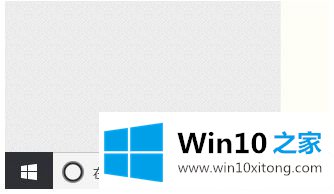
2.选择开始菜单中的“设置”按钮,然后单击打开。
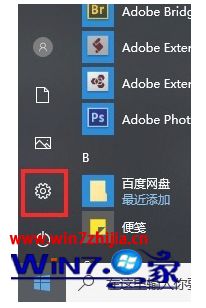
3.在系统设置窗口中选择“时间和语言”,然后单击打开。
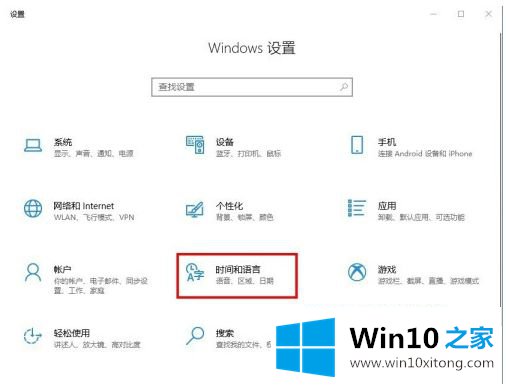
4.在新界面右侧选择“日期和时间”,点击“打开”。
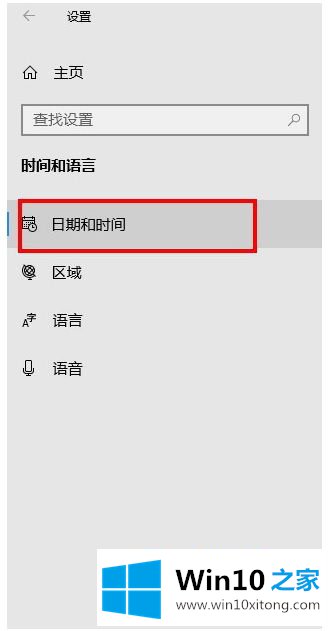
5.找到界面右侧同步时钟下的“现在同步”按钮,点击同步完成。
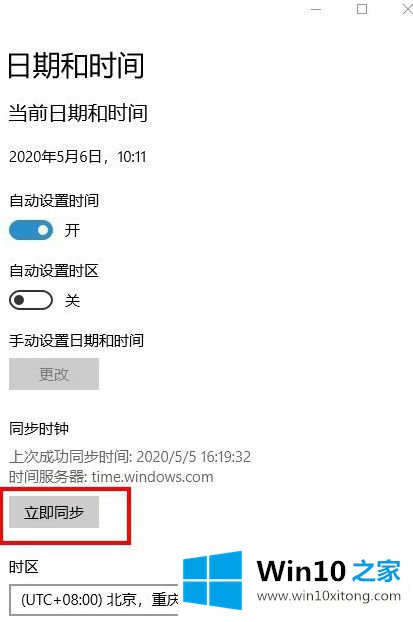
以上是win10系统时间不同步修正的设置方法。如果有这样的现象,朋友不妨按照边肖的方法解决,希望对大家有所帮助。
好了,关于win10如何校正时间的详细解决手法就是上面的内容了。要是顺利的帮助你把这个win10如何校正时间的问题处理好了,希望你继续支持本站,如果有什么意见,可以给小编留言,谢谢大家。